微星gl62笔记本是一款性能强劲的游戏笔记本,而且这款笔记本电脑的价格也比较实惠,那么这款电脑怎么安装win10系统呢?今天就为大家分享微星gl62笔记本使用u盘装系统安装win10系统教程。不懂安装的朋友一起来看看吧。
安装win10系统操作步骤:
1、提前制作好u启动u盘启动盘,接着将该u启动盘插入电脑usb接口,按开机启动快捷键f11进入u启动主菜单界面,并选择运行win8pe菜单回车,如图所示:
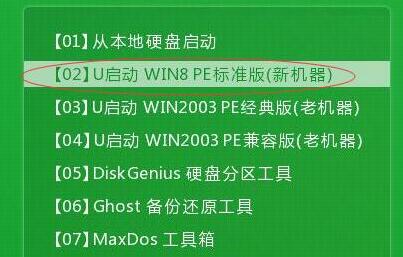
2、在u启动pe装机工具中,选择win10镜像文件安装在c盘中,点击确定。如图所示:
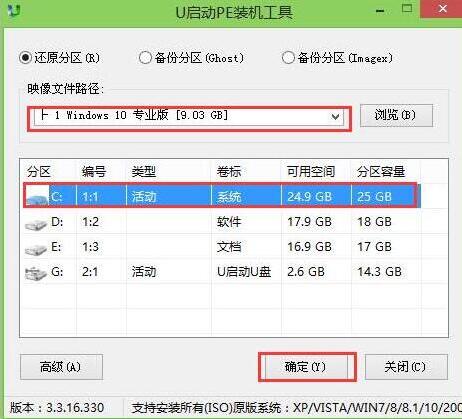
3、程序执行还原操作提醒,勾选“完成后重启”,点击确定。如图所示:
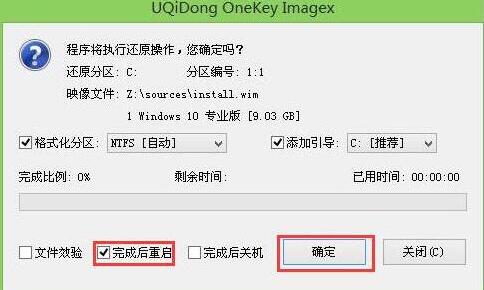
4、接下来是系统安装过程,等待安装完成后会再重启。如图所示:
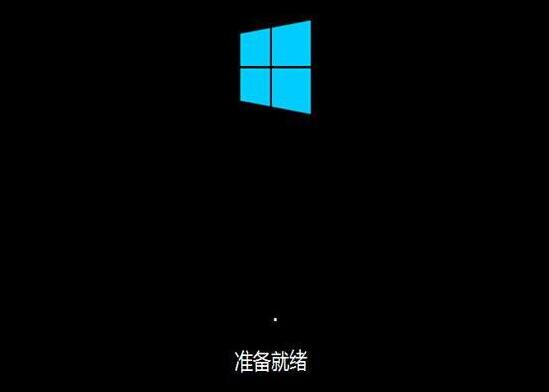
5、然后就是计算机常规设置,设置完成后win10系统就可以使用了。如图所示:
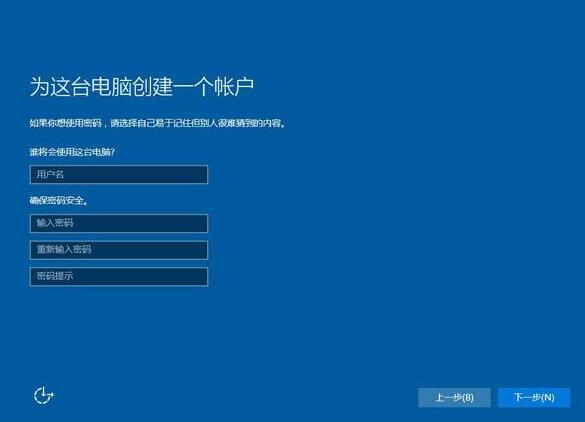
微星gl62笔记本使用u盘装系统安装win10系统教程就详细为大家介绍到这里了,如果有用户感兴趣的话就赶紧动手试试吧。

